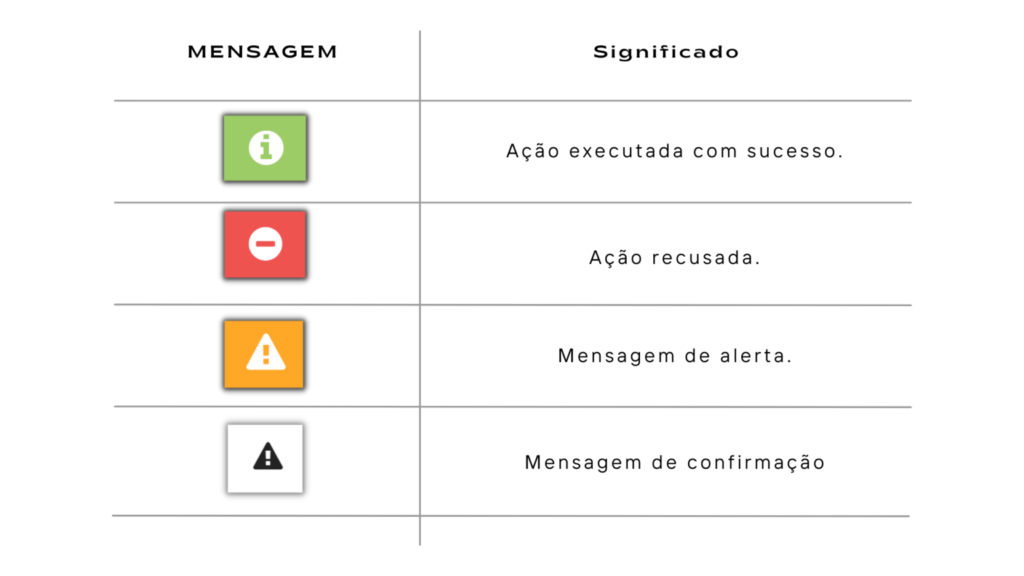Esse artigo visa apresentar ao usuário a usabilidade simples e intuitiva da aplicação para com o usuário.
Função dos Botões #
Ao posicionar o cursor do mouse sobre os botões será exibido o significado quanto a função do mesmo:
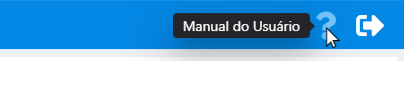
Obtendo Usuário e Senha #
Para realizar o primeiro acesso ao Log.One Acesso, contate o administrador do sistema. Em caso de troca de senha, clique em cima do seu usuário e na sequência na funcionalidade Alterar senha, conforme imagem exibida abaixo.

Acessando o sistema #
Usando um navegador da internet, acesse o endereço especificado para utilização do Log.One Acesso. Em seguida, insira seu login e senha conforme imagem exibida abaixo.
Observação: Caso o usuário deseje recuperar a senha, deve-se acionar o item “Esqueci minha senha”. Pode-se também alterar a senha sem acessar o sistema.
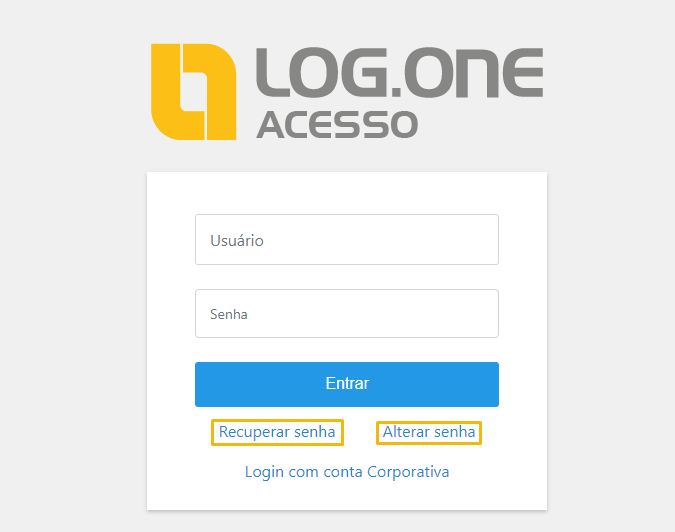
Navegando no Sistema #
Ao digitar o usuário e senha, os menus previamente autorizados para o usuário serão exibidos e o mesmo terá acesso à tela principal da aplicação.
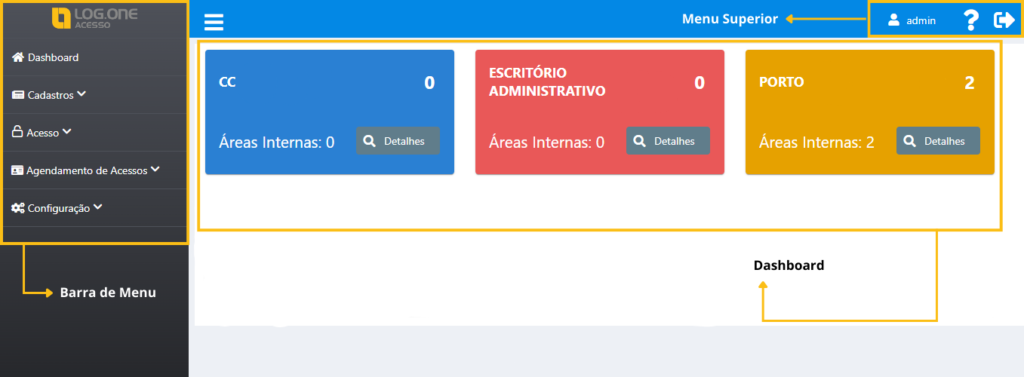
- Barra de Menu-Através da Barra de Menu o usuário terá acesso a todas as funcionalidades disponibilizadas no seu perfil.
- Menu Superior-No Menu Superior é possibilitado ao usuário realizar ações como: Alteração de Senha, Acesso ao Manual e Consulta a versão.
- Dashboard-Através do Dashboard o usuário terá um melhor gerenciamento com informações sobre o quantitativo de pessoas que estão acessando determinadas áreas assistidas.
Preenchimento de Formulário #
Nas telas de inclusão de dados, os campos assinalados com (*) são de preenchimento obrigatório. Mesmo não exigindo a obrigatoriedade nos demais campos, quanto maior o número de informações consistentes, melhor será o controle e utilidade do sistema.
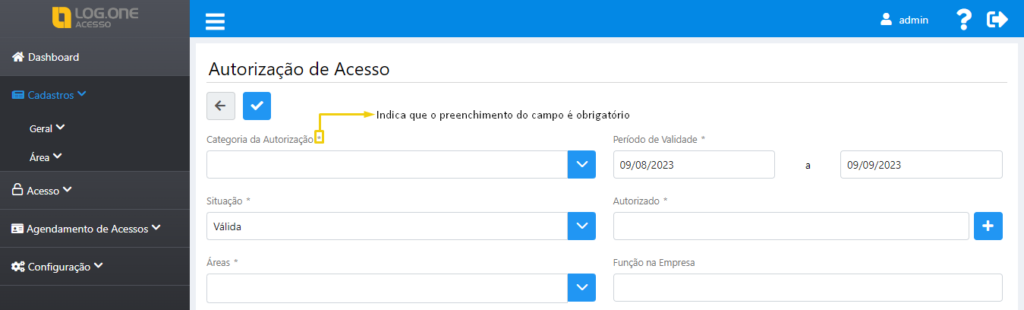
Nos campos associados às tabelas de cadastro, o preenchimento pode ser escolhido por meio de uma lista de seleção.
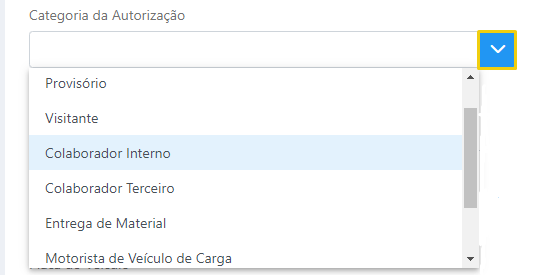
A função Autocomplete, presente nos campos de lista, sugere automaticamente complementos aos termos digitados, economizando tempo de digitação.
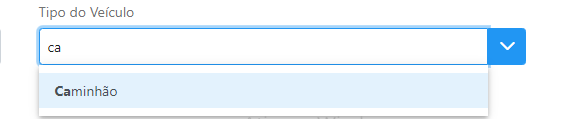
A função Pesquisar consiste em fornecer informações organizadas em listas relacionadas ao campo em questão.

Mensagens do sistema #
A cada ação executada e confirmada, o sistema apresenta mensagens que indicam o resultado das mesmas.